कैसे पुनर्प्राप्त करने के लिए हटाई गई फ़ाइलों से नेक्सस एस, आकाशगंगा नेक्सस
मदद! मैं गलती से आकाशगंगा नेक्सस पर हटाई गई फ़ाइलें :(
मैं सैमसंग आकाशगंगा नेक्सस 4gLTE पर तस्वीरों को पुनर्प्राप्त करने के लिए की जरूरत है! मैं Verizon आकाशगंगा नेक्सस के संस्करण फोन के है। मैं जब तक वे से अधिक लिखा होना चाहिए और बरामद किया जा सकता स्थायी रूप से हटाई गई फ़ाइलें नहीं हैं कि ऑनलाइन पढ़ें। वहाँ कुछ भी मैं कर सकता है?
हाँ, तुम ठीक कह रहे हैं। जब तक वे नई फ़ाइलों द्वारा अधिलेखित कर रहे हैं आप हटाई फ़ाइलें स्थायी रूप से चला गया नहीं हैं। आप अपने कंप्यूटर पर सैमसंग आकाशगंगा नेक्सस डेटा रिकवरी प्रदर्शन कर सकते हैं। सावधान रहो: अपनी पिछली तस्वीरों के हमेशा के लिए खो दिया कारण हो सकता है किसी भी अनुचित आपरेशन। इस प्रकार, यह एक विश्वसनीय वसूली उपकरण का उपयोग करने के लिए बहुत महत्वपूर्ण है।
यदि आप कैसे यह करने के लिए कोई विचार नहीं है, मैं दो सिफारिशें मिल गया है: Wondershare Dr.Fone for Android(Android Data Recovery)। यह भरोसेमंद है और गलती से सैमसंग आकाशगंगा नेक्सस पर हटाए गए संपर्कों, संदेश, तस्वीरें और वीडियो की वसूली का समर्थन करता है। आकाशगंगा नेक्सस और नेक्सस एस के अलावा, यह भी आकाशगंगा एस, Infues, आदि जैसे अन्य सैमसंग उपकरणों के लिए उपलब्ध है।
अब इस आकाशगंगा नेक्सस डेटा रिकवरी सॉफ़्टवेयर का नि: शुल्क परीक्षण संस्करण की कोशिश करो।
नोट: इससे पहले कि आप पुनर्प्राप्ति निष्पादित आप Android उपकरणों यहाँ दृश् य समर्थित कर सकते हैं।
चरण 1। अपनी डिवाइस कनेक्ट करें और उस पर यूएसबी डिबगिंग सक्रिय करें
सबसे पहले, एक डिजिटल केबल के माध्यम से कंप्यूटर करने के लिए अपने फोन कनेक्ट। तब कार्यक्रम का शुभारंभ, और आप मुख्य विंडो इस प्रकार मिल जाएगा।

यदि आपकी फ़ोन नहीं खोजा जा सके और प्रोग्राम विंडो के नीचे की तरह दिखाता है। आप इसे पर यूएसबी डिबगिंग को सक्षम करने के लिए की जरूरत है। उपकरणों के विभिन्न Android OS संस्करण पर चलाने के लिए तीन तरीके हैं। आपके डिवाइस के लिए एक का चयन और यूएसबी डिबगिंग को सक्षम करने के लिए इसे का पालन करें।
1) Android 2.3 या इससे पहले के लिए: "सेटिंग्स" दर्ज करें < क्लिक करें "अनुप्रयोग" < क्लिक "विकास" < जाँचें "यूएसबी डिबगिंग"
2) Android 4.1 3.0 करने के लिए: "सेटिंग्स" दर्ज करें < क्लिक "डेवलपर विकल्प" < की जाँच करें "यूएसबी डिबगिंग"
3) Android 4.2 या नये के लिए: "सेटिंग्स" दर्ज करें < क्लिक करें "फोन के बारे में" < हो रही है एक ध्यान दें जब तक कई बार के लिए "आप कर रहे हैं के अंतर्गत डेवलपर मोड" नल "बिल्ड नंबर" < "सेटिंग्स" के लिए वापस < क्लिक "डेवलपर विकल्प" < की जाँच करें "यूएसबी डिबगिंग"

चरण 2। आपका आकाशगंगा नेक्सस खोए हुए डेटा के लिए स्कैन करने के लिए शुरू
उसके बाद, आप अपने फोन खो संदेशों, संपर्कों, तस्वीरें और वीडियो के लिए स्कैन करने के लिए शुरू कर सकते हैं। "शुरू करने के लिए प्रारंभ करें" क्लिक करें।

डिवाइस विश्लेषण कार्यक्रम समाप्त होने पर, यह आपके फ़ोन को अब स्कैन करने के लिए समय है। इस बीच, एक "अनुमति दें" बटन आपके फोन के स्क्रीन पर पॉप जाएगा। आप "अगली कार्रवाई की है, की अनुमति के लिए अनुमति दें" पर क्लिक करें ताकि आपके फोन पर यह हटाए गए डेटा के लिए स्कैन करने के लिए प्रोग्राम जारी रख सकते हैं की जरूरत है।

चरण 3। पूर्वावलोकन करें और संदेश, संपर्क, तस्वीरों और वीडियो से सैमसंग आकाशगंगा नेक्सस पुनर्प्राप्त करें
स्कैन, (इसे ले जाएगा आप काफी लंबे समय) के बाद आप एक रिकवरी रिपोर्ट इस प्रकार मिल जाएगा। यहाँ आप एसएमएस, संपर्कों और फ़ोटो सहित सभी वसूली डेटा की जाँच करें कर सकते हैं। वीडियो से पहले वसूली पूर्वावलोकित नहीं कर सकते। आप चाहते हैं और उन्हें वापस एक क्लिक के साथ प्राप्त करने के लिए "पुनर्प्राप्त करें" पर क्लिक करें उन लोगों को चिह्नित।
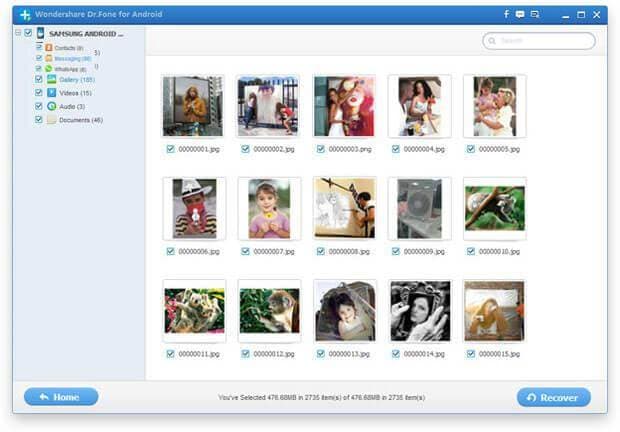
नोट: पुनर्प्राप्त डेटा अपने नेक्सस एस/आकाशगंगा नेक्सस या स्मृति कार्ड पर फिर से बचाने के लिए नहीं। यह पसंद के लिए एक अन्य जगह पर आपके कंप्यूटर या अन्य बाह्य डिस्क, सुरक्षा की खातिर के लिए खोजें। यदि आप अपने संपर्कों, फ़ोटो को आयात करना चाहते हैं और वापस अपने डिवाइस के लिए वीडियो, आप Wondershare का उपयोग कर सकते हैं जो आपको MobileGo for Android, प्रबंधित अपने Android डिवाइस पर सामग्री अनायास, संदेशों, संपर्कों, फ़ोटो, वीडियो, क्षुधा, आदि सहित।
आप अब सैमसंग आकाशगंगा नेक्सस से डेटा पुनर्प्राप्त कर सकते हैं। इस आकाशगंगा नेक्सस फोटो वसूली सॉफ्टवेयर के नीचे एक कोशिश करनी के लिए नि: शुल्क परीक्षण संस्करण डाउनलोड करें।
संबंधित लेख
उत्पाद से संबंधित सवाल? बोलो हमारे सहायता टीम को सीधे >>

